
Pode ter acontecido com você que, mesmo que tenha a versão mais recente do WhatsApp no seu dispositivo móvel, você não pode fazer uma chamada de vídeo. Se você quer saber como ativar a câmera para usá-la em uma videochamada WhatsApp continue lendo este tutorial.
Antes de começar a usar todas as funções que este aplicativo possui, você deve conceder algumas permissões para que seu dispositivo possa acessar seus aplicativos e sites, como:
- Número de telefone para habilitar sua linha
- Endereço de e-mail para salvar seus backups
- Acesse seus arquivos para compartilhar e salvar imagens, vídeos e documentos
- Acesso à memória do dispositivo para armazenar seus dados de navegação
- Acesse sua lista de contatos, para sincronizá-los para conversas.
- Acesse a câmera do seu dispositivo para tirar e compartilhar fotos e vídeos.
Neste caso, estamos interessados em você habilitou as permissões para usar a câmera do seu dispositivo. Caso contrário, você não poderia fazer chamadas de vídeo.
Como parte do compromisso de proteger sua privacidade e segurança, O WhatsApp precisa necessariamente do seu consentimento. Para isso, basta clicar em “AceitarQuando você tem uma caixa pop-up perguntando se você concede essa permissão.
Como fazer uma videochamada rápida e fácil
Agora que você habilitou as permissões para acessar a câmera do seu dispositivo, deve fazer o teste de tornassol para verificar se funcionou. Entre no aplicativo. Encontre um contato em sua lista para quem deseja fazer uma chamada de vídeo. Entre na conversa. A próxima coisa será pressioná-lo.
Certifique-se de ter um conexão de internet forte e estável, Porque esses tipos de funções requerem muitos dados para funcionar com êxito. Lembre-se de que deseja compartilhar um vídeo ao vivo.
Encontre uma pessoa em sua lista e entre na conversa. Você verá que, na parte superior da tela, ao lado do nome do contato, você tem uma câmera de vídeo. Você deve clicar naquele botão para iniciar a videochamada. Se você não tiver esse ícone, pode ser porque a outra pessoa não consegue fazer uma chamada de vídeo.
A fim de habilitar ou desabilitar a câmera de vídeo Você deve clicar no ícone da filmadora, ele está localizado na parte inferior do centro da tela. Você pode alternar da câmera frontal para a câmera traseira pressionando o primeiro ícone com as duas setas.
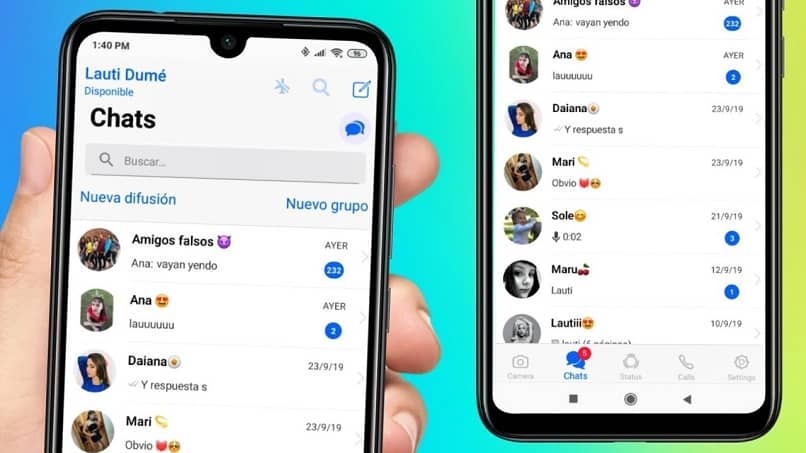
Como enviar uma foto ou vídeo no WhatsApp em poucos passos
Se você deseja enviar uma foto ou vídeo para um contato em sua lista do WhatsApp, você pode fazer isso de duas maneiras: você pode criar uma imagem ou vídeo ou pode compartilhe um arquivo de mídia de sua galeria de imagens.
Se você tiver um dispositivo iPhone, vá para a janela de bate-papo na parte inferior da tela. Clique em “Nova mensagem”É o ícone com um quadrado e um lápis. Você pode ver essa opção no canto superior direito do seu dispositivo.
Procure em sua lista um contato para o qual deseja enviar uma imagem ou vídeo. Uma vez dentro do chat, clique no botão de compartilhamento que você tem à esquerda na parte inferior do chat. Lá você terá uma caixa na qual deve escolher uma opção:
“Tire uma foto ou grave um vídeo” caso queira fazer um novo arquivo com sua câmera ou “Carete” se o que deseja é pesquisar entre os arquivos que você salvou em seu dispositivo.
Se você quiser fazer isso de um dispositivo Android, clique no botão “Nova mensagem”. Procure um contato e entre na conversa. Clique em “Anexar” é o botão verde representado por um gancho.
Escolha a opção desejada: pressione na câmera se quiser criar uma imagem ou vídeo ou em “Galeria” se quiser procurar um que tenha armazenado no seu dispositivo.
Depois de selecionar o arquivo, você terá um visualizar onde você pode editá-lo. Ao finalizar, clique em “Enviar” localizado na parte inferior direita da tela. Agora que você já sabe como ativar a câmera para utilizá-la em uma videochamada no WhatsApp e compartilhar imagens e vídeos, coloque em prática e curta sua experiência.